どうも、 効率化大好き カズ です。
今回は、PhotoScape X (フォトスケープ)で画像にグラデーションをかける方法をご紹介します。
PhotoScape X ではデフォルトで「画像にグラデーションをかける機能」はありません。
しかし、少し工夫することで画像にグラデーションをかけることができます。
この記事で紹介するグラデーションパターンは以下の 2つ。
- 横向きグラデーション
- 写真の周りグラデーション
完成イメージはこんな感じです。


それでは画像にグラデーションをかけるやり方を詳しく解説していきます。
画像にグラデーションをかける方法
PhotoScape X の機能を用いて画像にグラデーションをかけるには、「図形」の長方形を使用します。
この図形の色の設定でグラデーションをかけるわけですが、普通にグラデーションをかけたらこんな状態になります。
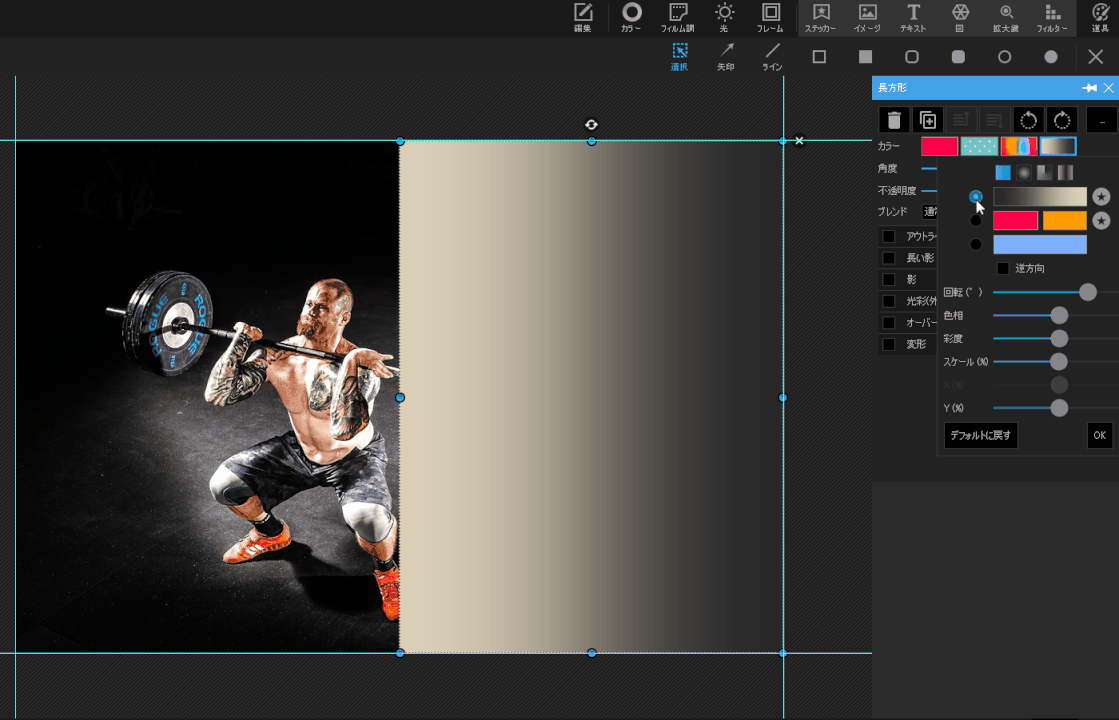
画像からグラデーションに切り替わるところを透明しないと、自然なグラデーションにはなりません。
つまり、図形の半分を透明にすればいいということです。
写真の周りにグラデーションをかけるほうも同様です。
次の章では、実際にどのような設定が必要なのか、詳しく手順を解説していきます。
画像にグラデーションをかける手順
まずは、横向きのグラデーションを挿入する手順を解説していきます。
完成形は以下の状態です。

PhotoScape X をインストールしている前提で話を進めていきます。
まだダウンロードしていない方は、こちらの記事を参考にダウンロードを進めてください。
横向きグラデーションの手順
1.編集画面に画像を用意する。
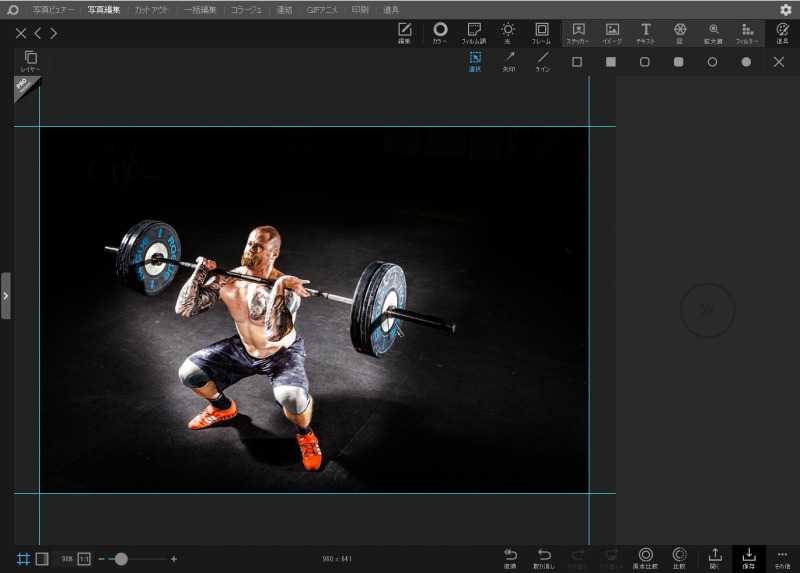
2.図形の長方形を挿入する。
「挿入 ❶」メニューを開き「■ ❷」をクリック。 大きさを調整します。
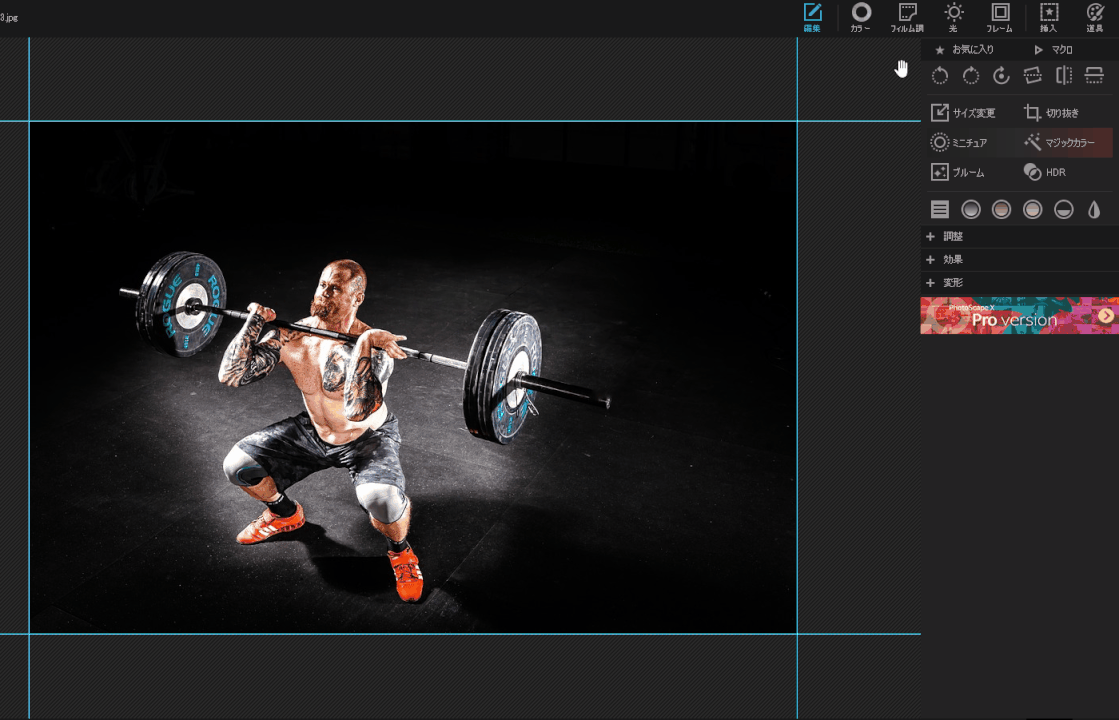
3.カラーの一番右にある「グラジエント ❸」をクリックし、一番上のグラデーションパターン ❹を選択。
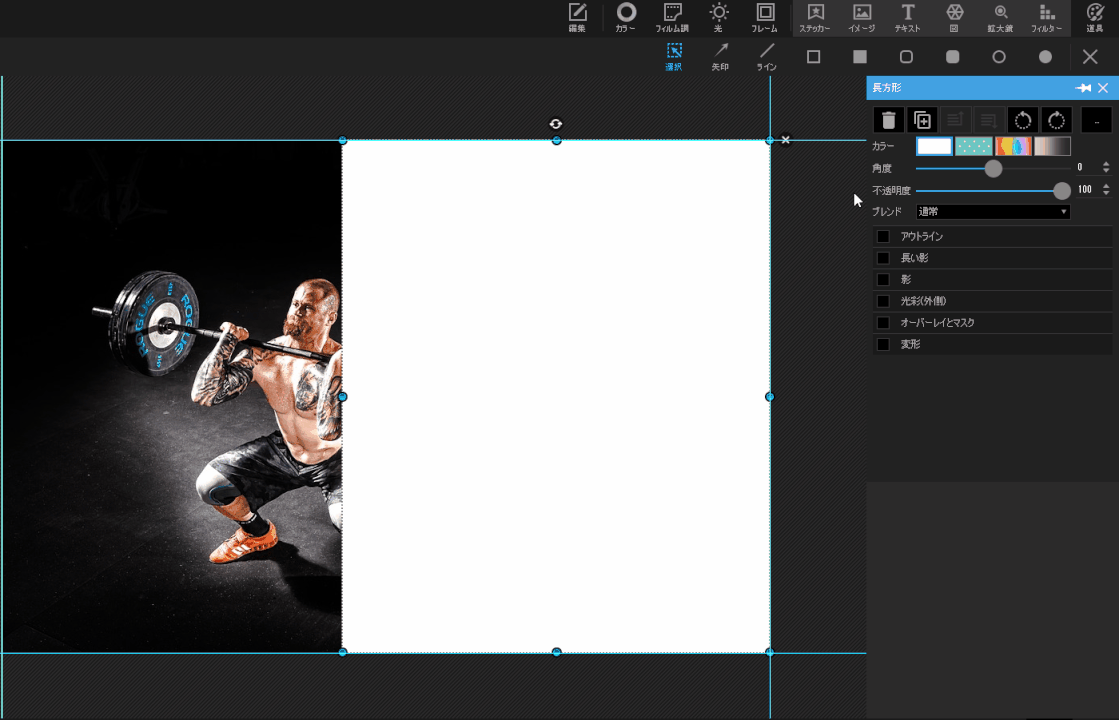
4.「グラデーションの分岐点 ❺」をクリックし、「色 ❻」を選択する(右左両方)。
※ここでは白を使います。
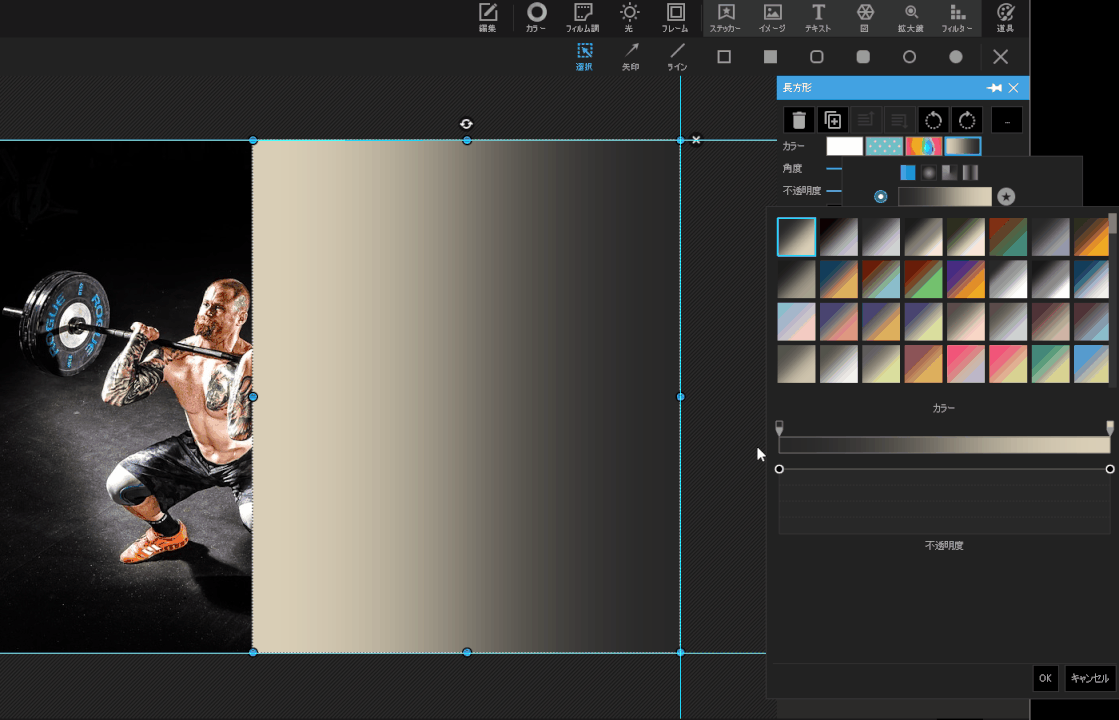
5.不透明度を調整します。
右側の「〇 ❼」をクリックしたまま下へスライドすると、図形の左側が透明になります。

6.グラデーションの透明範囲を調整する。
左側の「〇 ❽」をクリックしたまま右側へスライドさせると、不透明度の境界線を調整できます。
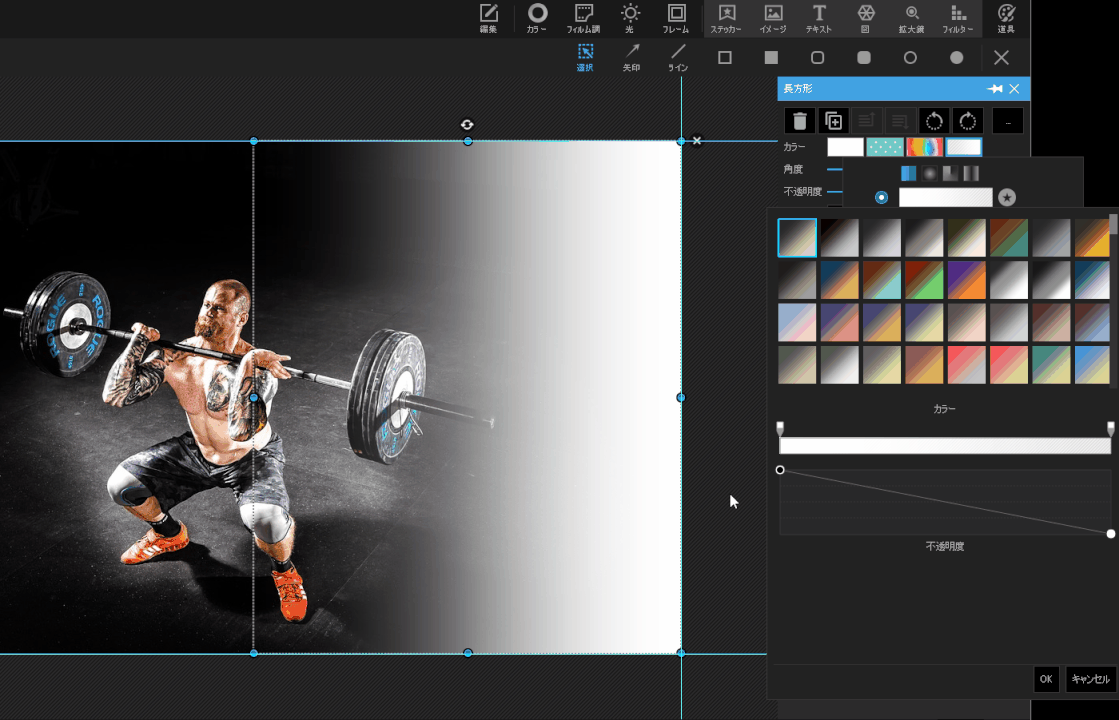
これで画像にグラデーションをかけることができました。
ポエムを挿入したり、偉人の名言などを挿入したりすると、いい感じの画像がつくれますよ♪


写真の周りにグラデーションを入れる手順

1.画像を用意し「挿入 ❶」⇒「■ ❷」を選択、グラデーションをかけたい場所(まずは上)に図形を配置します。
ここでは図形の大きさはだいたいでOK(あとで調整します)。
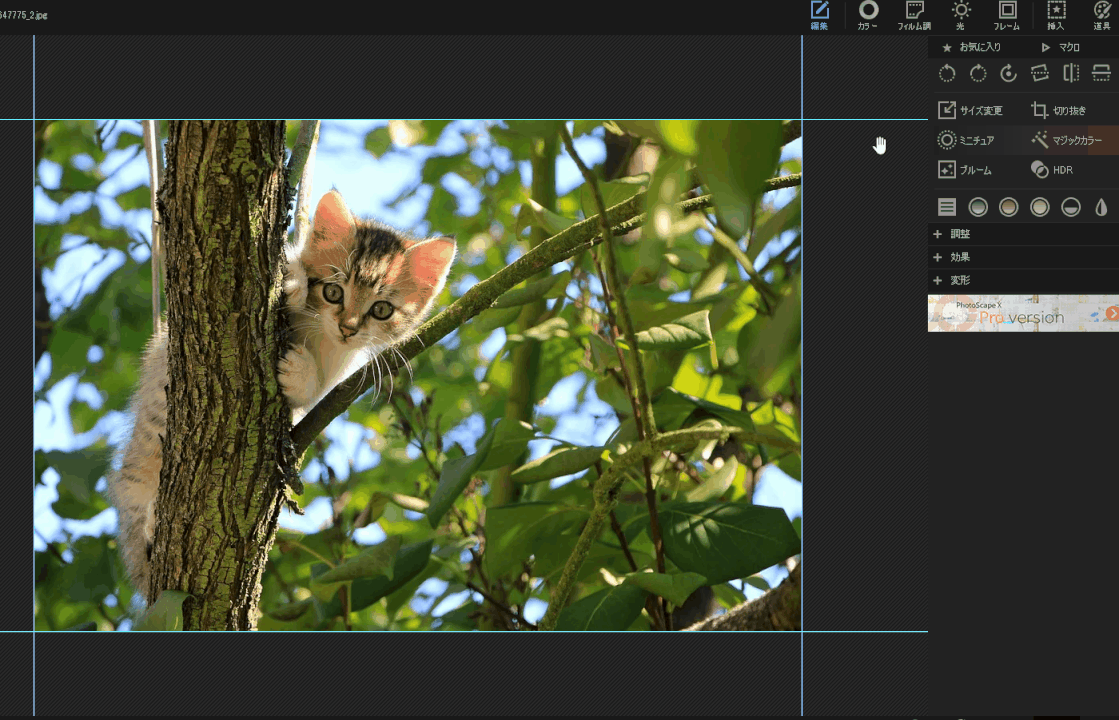
2.横向きのグラデーションと同じ手順を踏みます。
「グラジエント ❸」⇒「一番上のグラデーションパターン ❹」をクリック。
「分岐点 ❺」⇒「色を変更 ❻」⇒「不透明度 ❼ を調整」←ここまで。
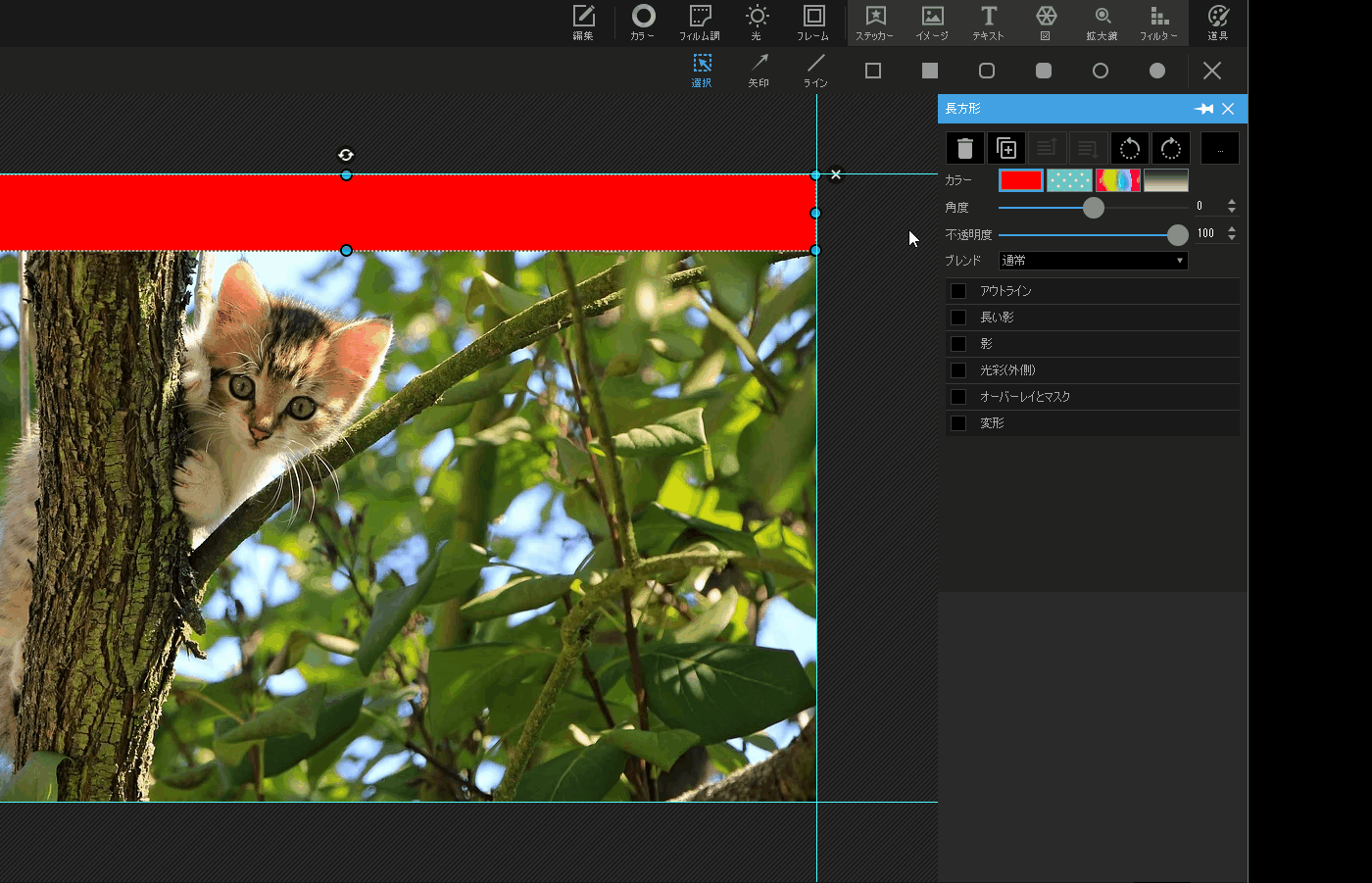
3.不透明度の境界線を調整します。
「〇 ❽」をクリックしたまま左右に位置をずらし調整する。
※下のバー ❾でも調整できます。
参考値:左35・右80
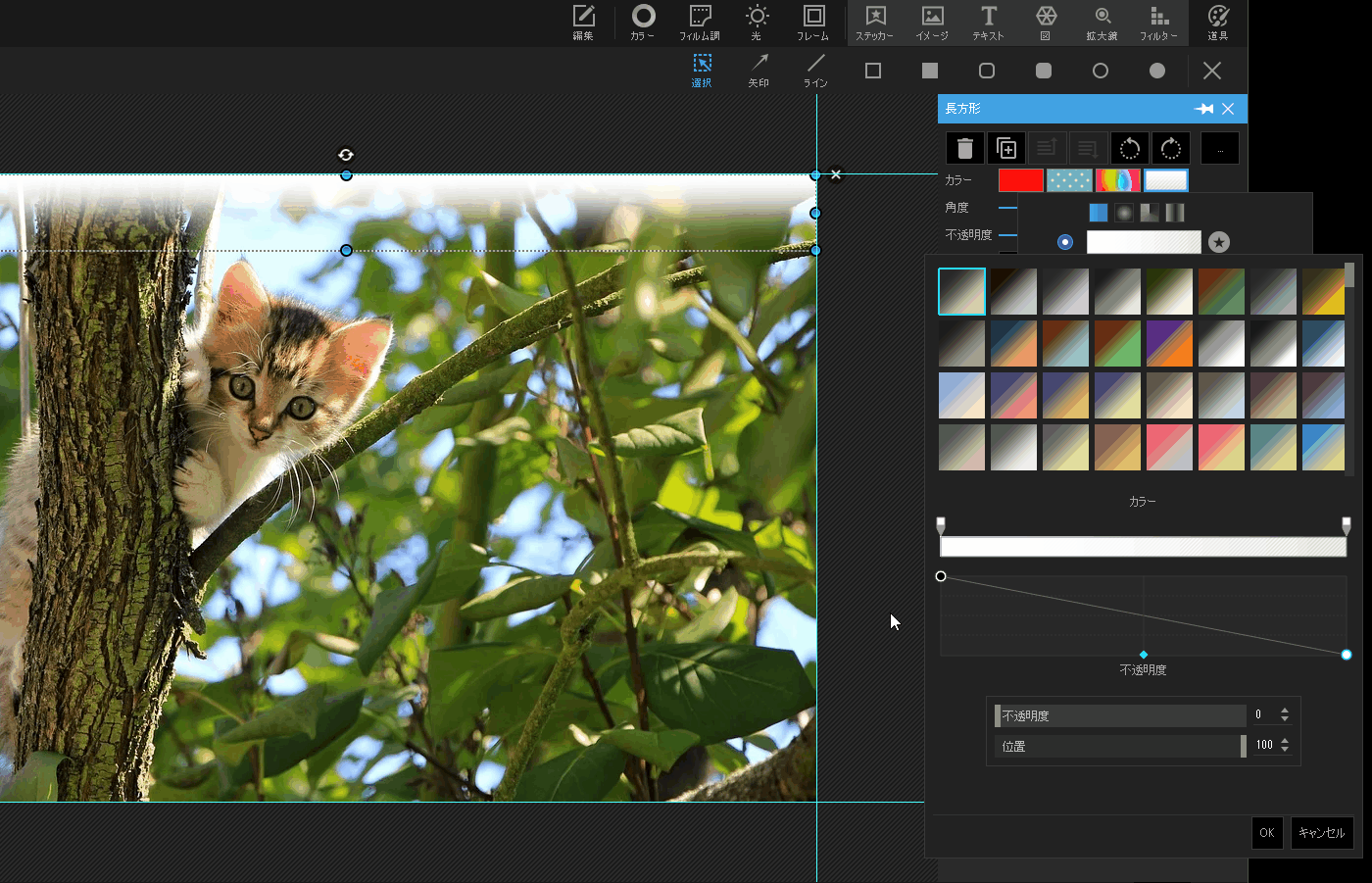
4.作成した図形を複製する。
「+ ➓」をクリックすると複製されるので、図形を下までもっていきます。
回転 ⓫を押して180°回転します。
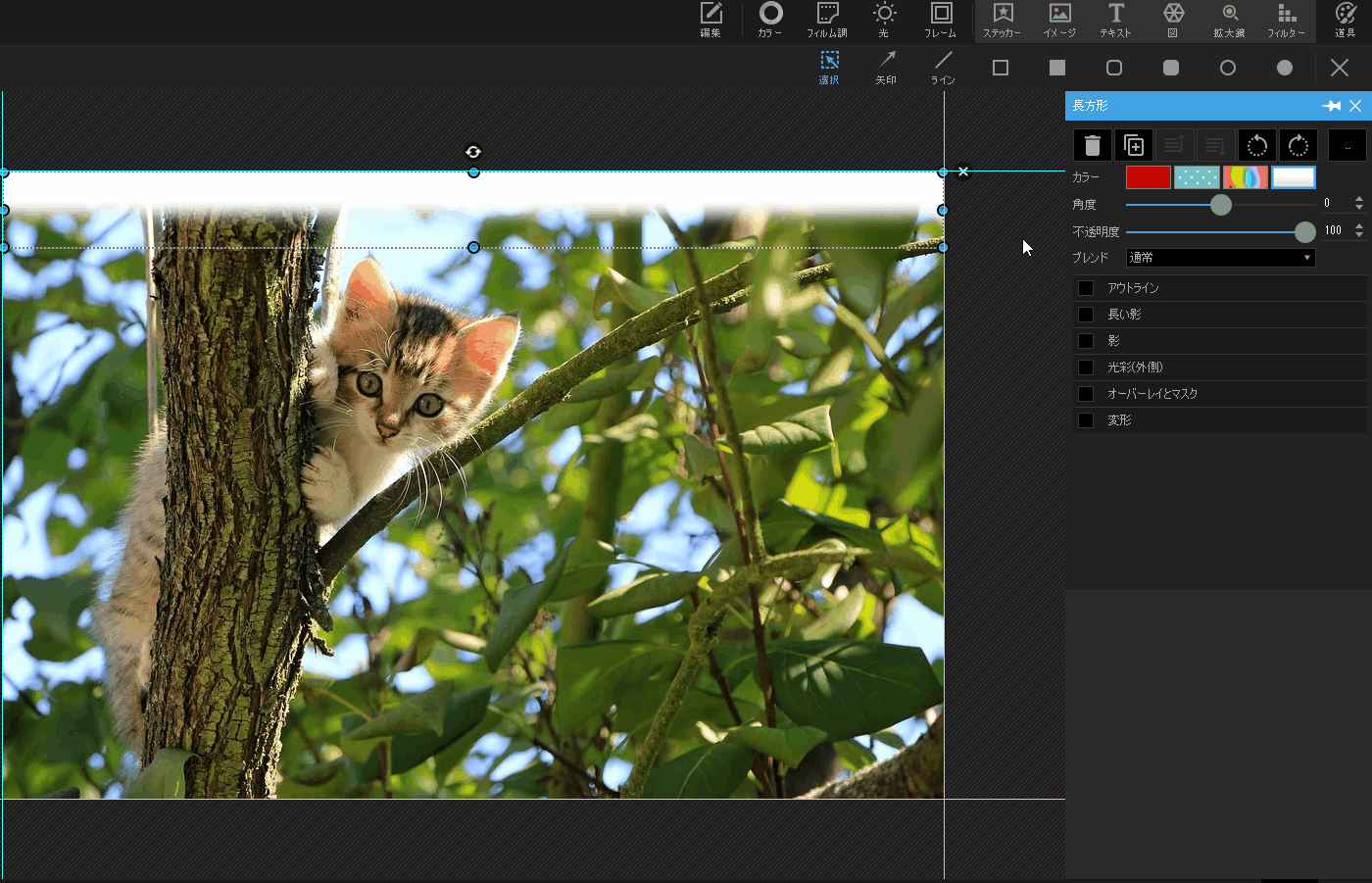
5.同じ要領で、右と左にも複製した図形を配置すれば完成です。
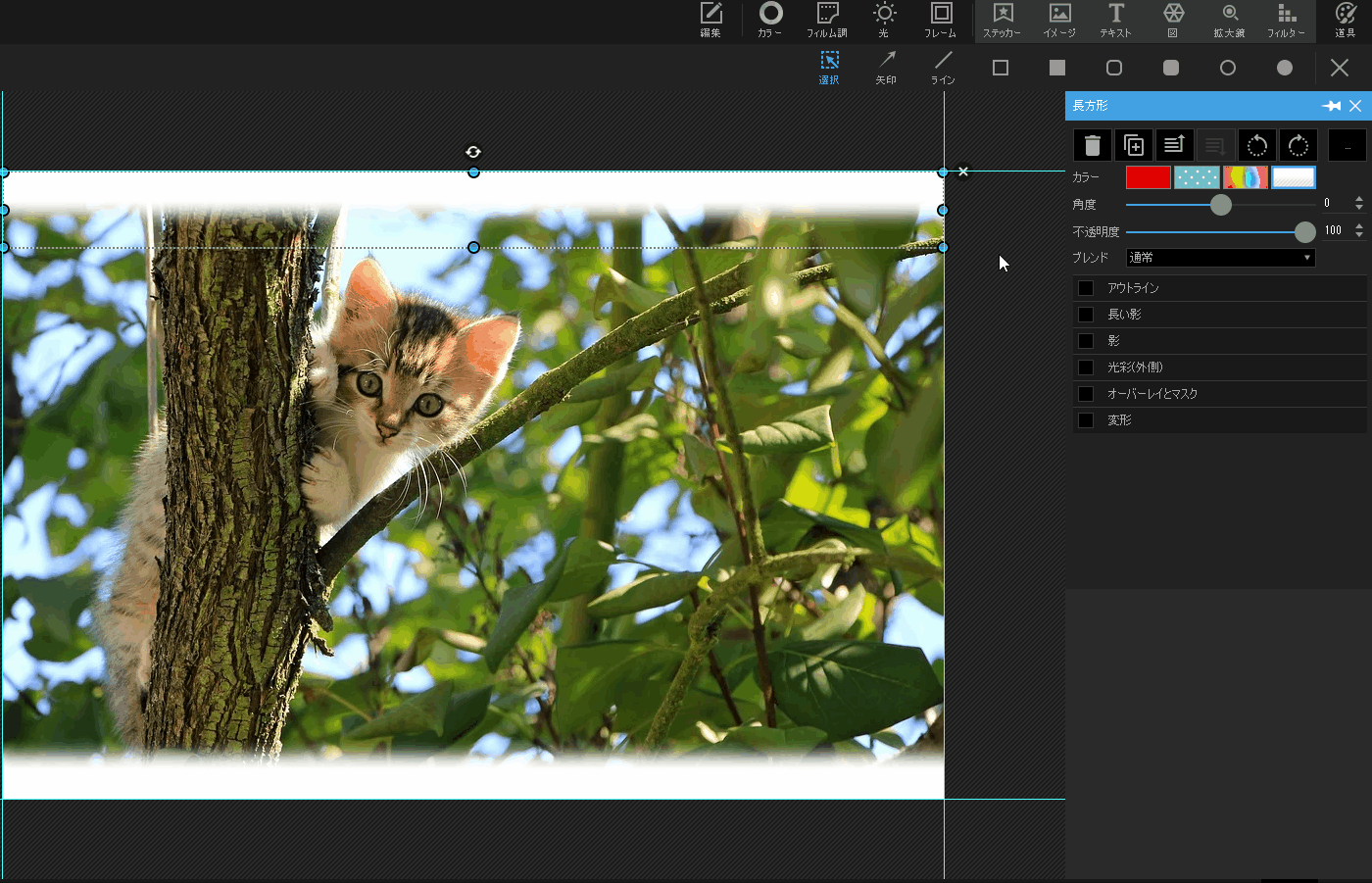
まとめ
今回は、PhotoScape X で 画像に「グラデーション」をかける方法をご紹介しました。
写真自体にグラデーションをかけれたらいいんですが、無料版のPhotoScape X ではそういう機能が使えません。
有料版にはそれっぽい機能があるので、有料版を購入したらまた詳しく使い方を紹介したいと思います。
※PhotoScape X のダウンロードがまだの方は、こちらの記事を参考に進めてください。
その他「PhotoScape X」の使い方一覧
基本編
>> 文字を「縦書き」にする

